
Edmund Richardson
0
4442
368
¿Qué te parece escribir en la pantalla táctil de tu tableta con Windows 8? ¿Te sientes cómodo con él o quieres más funciones? Tal vez esté más interesado en deshabilitar el teclado por completo, por lo que puede usar un teclado de hardware.
Una de las fortalezas de Windows 8 es su uso como sistema operativo de tableta. Parte de esta fortaleza es la flexibilidad del teclado táctil, algo que se ha mejorado en Windows 8.1, haciendo comparaciones favorables con los teclados de software en otras plataformas..
Conceptos básicos del teclado táctil de Windows 8
Escribir con el teclado táctil de Windows 8 es una experiencia bastante básica, una que se ha mejorado en Windows 8.1 para incluir autocompletar y teclas secundarias (para crear caracteres que tal vez requieran MAYÚS en un teclado de hardware).
El teclado de la pantalla táctil debe abrirse cada vez que se enfoca un campo de texto. Esta podría ser la herramienta de búsqueda en Windows 8, el navegador, una herramienta de redes sociales Lo que necesita saber sobre las herramientas nativas de redes sociales en Windows 8 Lo que necesita saber sobre las herramientas nativas de redes sociales en Windows 8 Siempre que cambie a un nuevo sistema operativo En el sistema, siempre hay algunas cosas nuevas que aprender, y con Windows 8, la curva de aprendizaje ha aumentado considerablemente con la nueva interfaz de usuario y la función integrada ... o la redacción de un nuevo correo electrónico, entre muchas otras cosas..

Con el teclado de la pantalla táctil, verá que hay una tecla MAYÚSCULAS para los caracteres en mayúscula, el Y 123 botón para mostrar números y signos de puntuación y un par de flechas, izquierda y derecha, que se pueden usar para desplazar o mover el cursor. También notará una tecla CTRL: los atajos de teclado para copiar, cortar y pegar de CTRL + C, CTRL + X y CTRL + V están disponibles, al igual que la combinación de deshacer / rehacer de CTRL + Z y CTRL + Y. De hecho, todos los atajos de teclado de Windows 8 se pueden ingresar en el teclado de la pantalla táctil.
Hay varias opciones de configuración disponibles para que el teclado funcione de la manera deseada.
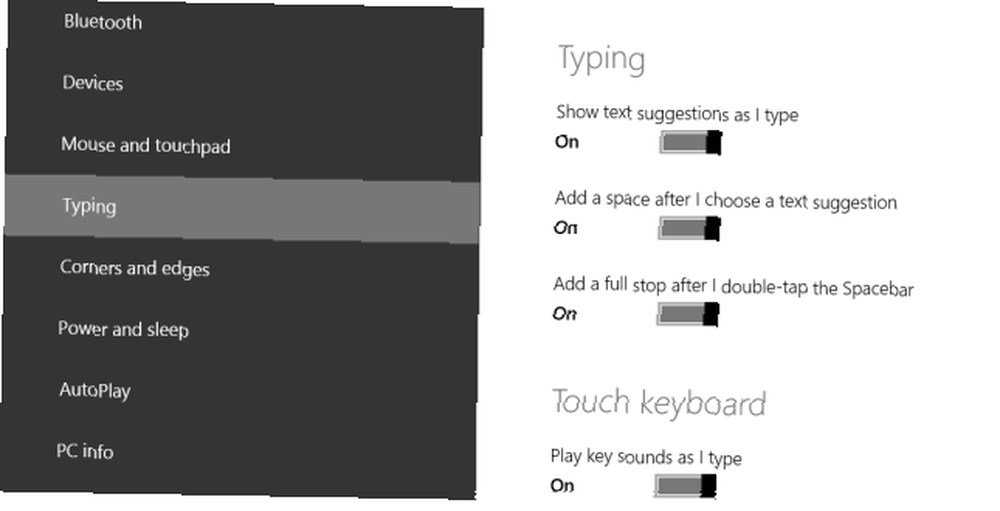
Puede acceder a estos en Windows 8.1 abriendo la barra de accesos, seleccionando Configuración> Cambiar configuración de PC> PC y dispositivos> Escribir.
Aquí encontrará funciones de corrección ortográfica, opciones de retroalimentación e incluso la posibilidad de agregar el diseño estándar del teclado (el que se ve en un teclado de hardware) como una opción de teclado táctil. Esta es probablemente la mejor opción disponible, y muy superior al teclado predeterminado.

Cambiar entre diseños de teclado es simple: todo lo que necesita hacer es tocar el botón selector de teclado y elegir el que desea usar.

Usando este botón también puede cerrar el teclado. Si prefiere usar un lápiz óptico, también puede cambiar al modo de escritura a mano.
Elegir una distribución de teclado
Puede elegir entre dos tipos de configuración con el teclado con pantalla táctil de Windows 8. El primero es el QWERTY estándar (o cualquier distribución de teclado que haya seleccionado en la configuración de Windows) en modo horizontal. Junto con esto, también tiene la opción de una entrada dividida, ideal para ingresar texto con dos pulgares, aunque podría decirse que es más adecuado para dispositivos más pequeños en lugar de cualquier cosa con una pantalla de más de 10 pulgadas.
Una mejora en Windows 8.1 es que el teclado ahora también funciona en modo vertical, con los teclados estándar y divididos disponibles para la entrada de texto de esta manera..

También vale la pena mencionar la capacidad de usar el teclado de pantalla táctil en el modo de escritorio, como se muestra aquí.
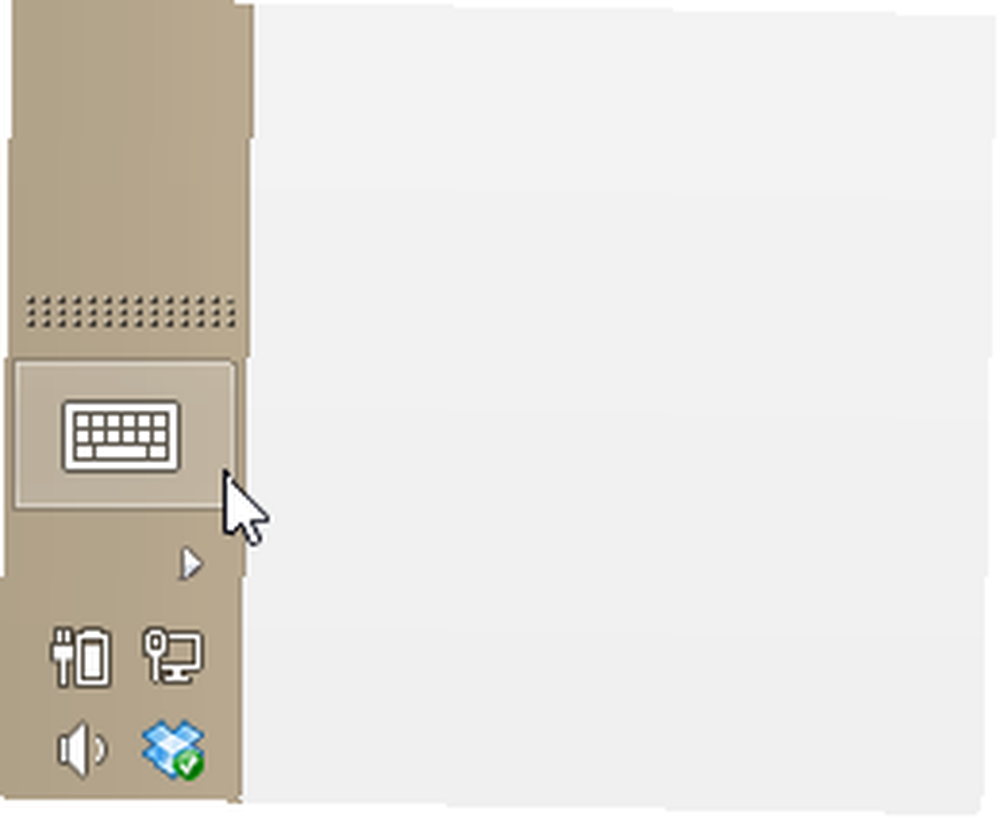
Para activar el teclado de la pantalla táctil desde el escritorio de Windows 8, todo lo que necesita hacer es hacer clic en el botón del teclado en la bandeja del sistema.
Como con todas las aplicaciones nativas de Windows, puede cerrar el teclado usando el X en la esquina superior derecha El teclado también se cerrará cuando se use un teclado de hardware.
Deshabilitar el teclado de la pantalla táctil
Si no está utilizando un teclado de pantalla táctil, o su tableta viene con un teclado de hardware que se conecta a través de USB o Bluetooth, es muy probable que rara vez, si alguna vez, necesite la herramienta de entrada de texto de software.
En este caso, puede que le resulte un poco molesto cuando el teclado táctil aparece brevemente cada vez que toca un nuevo campo para ingresar texto. Afortunadamente, hay una buena solución.
Esencialmente, la solución deshabilita cualquier entrada de texto a través de la pantalla. Sin embargo, debe tener en cuenta que esto incluye la detección de escritura a mano. Si utiliza un lápiz para ingresar texto en cualquier punto, deberá revertir los siguientes pasos (¡así que asegúrese de tener un mouse a mano!).
Comience presionando clic derecho Computadora y seleccionando Gestionar; tenga en cuenta que necesitará acceso de administrador para ver esta pantalla.

A continuación, desplácese hacia abajo para Teclado de pantalla táctil y panel de escritura a mano, haga clic derecho y seleccione Detener. Esto desactivará permanentemente el ingreso de texto del software. Alternativamente, puede abrir el cuadro de propiedades para este servicio y cambiar el Tipo de inicio a Manual.

De cualquier manera, tenga en cuenta que una vez deshabilitado, deberá volver a esta pantalla para mostrar el teclado nuevamente.
Sí, puede escribir en un dispositivo con pantalla táctil de Windows 8!
Las diferencias en la experiencia de escritura en dispositivos con pantalla táctil Windows 8 y Windows 8.1 demuestran exactamente por qué es importante que actualice a la última versión del sistema operativo (¡aunque asegúrese de prepararlo primero! ¿Actualizar su PC para Windows 8.1? Actualización de su PC para Windows 8.1 Prepárelo primero Windows 8.1 realiza cambios significativos en Windows 8 y es una actualización digna en cualquier dispositivo. La actualización dependerá de la versión de Windows desde la que esté actualizando. Este artículo tiene todo los detalles), especialmente si tiene una tableta.
Dado que Windows Phone 8 tenía un teclado de pantalla táctil más completo que Windows 8, es refrescante ver que Microsoft finalmente ha agregado algo de carne a su herramienta de entrada de texto de software en Windows 8.1. Es fácil poner excusas acerca de que Windows 8 es un nuevo sistema operativo, pero la verdad es que Microsoft ha estado produciendo versiones de tableta de Windows durante más de 10 años; las fallas del teclado de la pantalla táctil en Windows 8 nunca deberían haber existido en primer lugar!
¿Has utilizado el nuevo teclado de pantalla táctil en Windows 8.1? ¿Preferiría que algunas herramientas de teclado alternativas, quizás producidas por terceros, estén disponibles en la Tienda Windows?
Cuéntanos qué te parece en los comentarios..











